首页 / 教程
修改Win10新建文件夹的默认命名方式怎么办?
2022-10-19 00:06:00
最近,小编发现在Win10系统下新建的文件夹或者文件时,总是以“新建”加上文件的类型来命名。其实这种默认的命名规则也是可以更改的,我们可以用注册表给Win10换上更加灵活的命名方式,下面,小编就将修改Win10新建文件夹的默认命名方式的解决方法分享给大家。
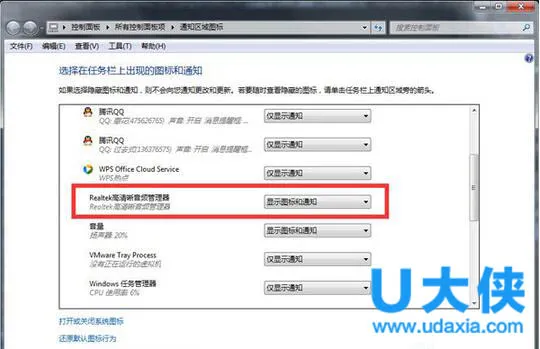 文件夹
文件夹
操作步骤:
1、首先打开注册表编辑,定位至RenameNameTemplate
HKEY_CURRENT_USERSOFTWAREMicrosoftWindowsCurrentVersionExplorer
2、然后在Explorer项下新建NamingTemplates项。选中新建的NamingTemplates项,然后在右侧窗口中新建一个名为RenameNameTemplate的字符串值。
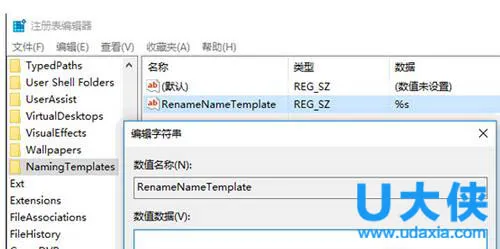 文件夹
文件夹
3、RenameNameTemplate此时还未赋值,也就是空值。此时你再新建项目时就会发现一个有趣的现象,所有的新建项目只有后缀名,名称则是空的。
4、其实系统默认的数值数据应该是 %s ,如果你把数值数据设置为 %s ,就会发现新建项目时的命名方式就是系统默认的。
5、如果你把RenameNameTemplate的数值数据设置为其它的,例如“系统之家”。那么再新建项目时,所有的新建项目的名称都是“系统之家+后缀名”了。
以上就是修改Win10新建文件夹的默认命名方式的解决方法,获取实用知识分享请持续关注电脑知识网。
最新内容
| 手机 |
相关内容

如何修改手机时间设置(手机时间设
如何修改手机时间设置(手机时间设置怎么改),设置,日期,点击,时间设置,修改,选择,显示,系统,1. 手机时间设置怎么改手机要是想更改显示的时
电脑键盘快捷键怎么设置(电脑键盘
电脑键盘快捷键怎么设置(电脑键盘快捷方式怎么设置),快捷键,设置,选择,单击,复位,点击,快捷方式,语言,1. 电脑键盘快捷方式怎么设置重新设
怎么查房贷还剩多少(三种查询方式
怎么查房贷还剩多少(三种查询方式详解),贷款,查询,本金,房贷,利息,银行,本息,计算,一般来说,查询房贷方式有三种:第一种:贷款者可以带上身份证
苹果打开终端的快捷键(苹果电脑打
苹果打开终端的快捷键(苹果电脑打开终端快捷方式),终端,点击,快捷键,启动,设置,实用工具,恢复功能,方法,1. 苹果电脑打开终端快捷方式方法
魔兽世界修改快捷键(魔兽怎么修改
魔兽世界修改快捷键(魔兽怎么修改快捷键),修改,快捷键,技能,魔兽世界,游戏,鼠标,魔兽,设置,1. 魔兽怎么修改快捷键按ESC打开菜单,选择界面操
手机怎么开启默认设置(手机怎么开
手机怎么开启默认设置(手机怎么开启默认设置功能),设置,点击,默认,选择,点击进入,功能,手机设置,选项,1. 手机怎么开启默认设置功能1.首先
怎么恢复dns原始设置(如何恢复dns
怎么恢复dns原始设置(如何恢复dns默认设置),点击,设置,方法,恢复,路由器,输入,修复,果是,1. 如何恢复dns默认设置如电脑使用XP系统,可按以下
dota怎么修改快捷键(dota快捷键小
dota怎么修改快捷键(dota快捷键小技巧),物品,技能,快捷键,设置,操作,键位,队友,英雄,dota快捷键小技巧点击左下角“重设热键”,点“DotA键位












